Stellar Repair for Outlook
- 1. Acerca de Stellar Repair for Outlook
- 2. Acerca de este manual
 3. Comenzando
3. Comenzando 4. Utilizar el programa
4. Utilizar el programa- 4.1. Seleccionar y reparar archivos
- 4.2. Previsualizar archivos reparados
- 4.3. Buscar, Ver, y Reparar un Mensaje
 4.4. Guardar un archivo reparado
4.4. Guardar un archivo reparado- 4.5. Guardar todos los contactos como CSV
- 4.6. Guardar el Informe
- 4.7. Guardar y reutilizar los resultados de un análisis
- 4.8. Como aplicar el Filtro Avanzado
- 4.9. Importando archivo PST en MS Outlook
- 4.10. Cambiar el idioma del programa
- 5. Preguntas Frecuentes
- 6. Acerca de Stellar

4.4.4. Exporar a Live Exchange Server
El programa Reparar Stellar Repair for Outlook brinda la característica de conectar el servidor Exchange a través del administrador o usuario con credenciales y exportar la casilla de correo reparada hacia el Servidor MS Exchange.
Pasos para exportar la casilla de correo reparada hacia el Servidor MS Exchange:
-
Ejecutar el Reparador Stellar Repair for Outlook.
-
Ver Seleccionar y Reparar Archivo, para saber cómo seleccionar y reparar el archivo dañado.
-
Pulsar Guardar Archivo Reparado desde el menú Inicio para abrir la ventana Guardar Como.
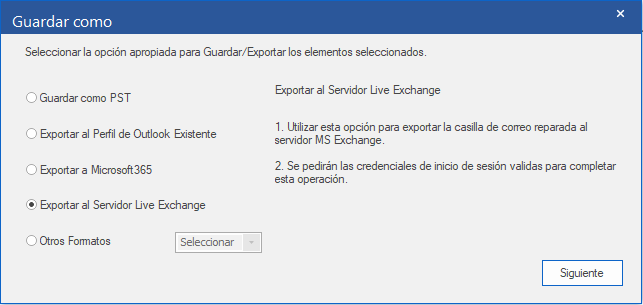
-
Seleccionar la opción Exportar al Servidor Live Exchange desde la ventana Guardar como y pulsar Siguiente. Aparecerá la ventana Detalles del Servidor de Exchange.

-
Existen dos opciones:
(a) Inciar sesión con la cuenta del Administrador de Dominio: Utilizar esta opción cuando se tienen los detalles de las credenciales del Administrador.
(i) Seleccionar a través de la pestaña Inciar sesión con la cuenta del Administrador de Dominio.
(ii) Ingresar el Nombre del Servidor de Exchange en el campo de texto.
Nota: Se seleccionarán por defecto las casillas de Exchange 2010 y Superior desmarcar si no son necesarias.
(iii) Pulsar Siguiente.
(iv) Aparecerá la casilla de dialogo Ingresar Detalles.
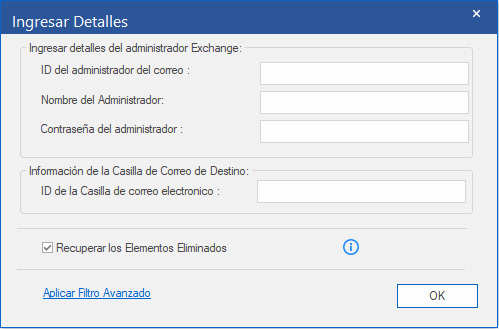
(v) En la Sección Ingresar detalles del administrador Exchange ingresar el ID del administrador del correo, Nombre del Administrador, y Contraseña del administrador.
(vi) En la Sección Información de la Casilla de Correo de Destino ingresar el ID de la correo electronico.
Nota: Se seleccionará por defecto la casilla Recuperar los Elementos Eliminados desmarcar si no son necesarios.
Nota: Referirse a la sección Aplicar Filtro Avanzado r, para conocer cómo aplicar un filtro.
(vii) Pulsar OK para conectarse a la casilla de correo.
(b) Inciar sesión con la cuenta del Usuario de Dominio: Utilizar esta opción cuando se cuente con los detalles de credenciales de la cuenta para conectar al servidor live Exchange.
(i) Seleccionar el botón Inciar sesión con la cuenta del Usuario de Dominio.
(ii) Ingresar el Nombre del Servidor de Exchange en el cuadro de texto.
Nota: Se seleccionarán las casillas de Exchange 2010 y Superior por defecto. Desmarcar si no son necesarias. Este programa no soporta Servidores Exchange inferiores a 2010.
(iii) Pulsar Siguiente.
(iv) Aparecerá la casilla de dialogo Ingresar los Detalles de la Casilla de Correo Exchange.
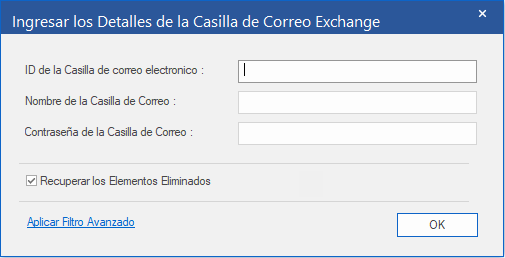
(v) Ingresar el ID de la Casilla de Correo electronico, Nombre de la Casilla de Correo, y Contraseña de la Casilla de Correo.
Nota:
-
Se selecciona la casilla Recuperar los Elementos Eliminados por defecto desmarcar si no es necesario.
-
Referirse a la sección Aplicar Filtro Avanzador, para saber cómo aplicar un filtro.
(vi) Pulsar OK para conectar con la casilla de correo del servidor Exchange.
(vii) Comienza el proceso de resguardo, si se desea detener el proceso pulsar el botón Detener.
(viii) Luego de haberse realizado el proceso de resguardo en forma exitosa, aparece la casilla de diálogo con el siguiente mensaje, "Mensaje seleccionado guardado exitosamente”.
(ix) Pulsar OK para completar el proceso.